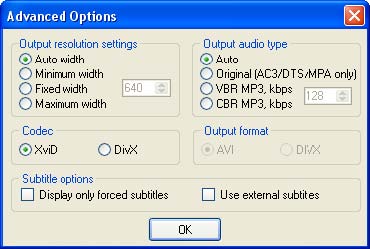Configurar parámetros avanzados
En la sección Step 4 (optional): advanced parameters (Paso 4 -opcional-: parámetros avanzados), podremos configurar opcionalmente algunos parámetros de la película final. Pulsa en el botón Advanced Settings (Configuración avanzada).
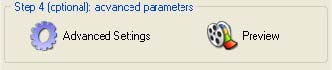
- En el botón "Advanced Settings" se accede a la configuración de los parámetros avanzados.
- En el cuadro Advanced Options (Opciones Avanzadas) se puede configurar:
- Output resolution settings (Configuración Resolución Vídeo). Permite definir la anchura o resolución horizontal del vídeo (la vertical será calculada automáticamente en función de la proporción de la película). Si se selecciona Auto widthAutoGK calculará la resolución más óptima en función de un test de compresibilidad. Es la opción recomendada. Si se elige Minimum width (Anchura mínima) o bien Maximum width (Anchura máxima) y en el contador derecho se define una anchura -por ejemplo, 640 píxeles- entonces la resolución horizontal que utilizará AutoGK para crear la película final será como mínimo o como máximo respectivamente el valor indicado. Si marcas la opción Fixed width (Anchura Fija), la película tendrá exactamente como resolución horizontal la cantidad de píxeles indicada. (Anchura automática),
- Output audio type (Tipo de Audio de Salida). Permite definir el tipo de audio que deseamos en la película: AC3, VBR MP3 (bitrate variable) o bien CBR MP3. En la mayoría de los casos la opción recomendada es Auto. Si eliges la opción Auto (Automática), para archivos de 700 Mb o menos, el audio será: VBR MP3 a 128 Kbps. Sin embargo para archivos superiores a 700 Mb, el formato de audio será AC3. Si hemos incluído dos pistas de audio y aquí hemos configurado un tipo concreto de audio, ambos tendrán ese formato: ambas AC3 o bien ambas MP3. Si existen dos pistas de audio y aquí elegimos Auto, entonces la primera tendrá formato AC3 y la segunda MP3 VBR 128 Kbps.
- Códec. Se puede usar cualquiera de los dos: DivX y XviD. Es necesario que el códec elegido esté instalado en el equipo. Recuerda que al instalar Auto Gordian Knot el códec de XviD ya se instala directamente porque viene incluído en el paquete mientras que DivX (versión Create)es necesario descargarlo e instalarlo aparte.
- Subtitle Options (Opciones de SubTítulos). Este apartado sólo es necesario configurarlo si hemos incluído subtítulos en la película final. Si marcas la opción Display only forced subtitles (Mostrar solamente subtítulos forzados) sólo se mostrarán los subtítulos forzados, es decir, aquellos que se muestran siempre en la película aunque no tengamos activados los subtítulos. Ejemplo: Traducción al español o inglés del discurso de un personaje que habla en un tercer idioma y cuyo contenido se considera importante para el desarrollo de la acción. En el paso 2 tendríamos que haber selccionado la pista de subtítulos en el idioma adecuado. La opción Use external subtitles se refiere a la posibilidad de cargar los subtítulos de un archivo externo pero no funciona bien en todos los reproductores por lo que conviene no activarlo.
- Si pulsas en el botón Preview (Vista previa),
tras cierta espera, podrás ver una vista previa del aspecto final del vídeo pero sin el audio.